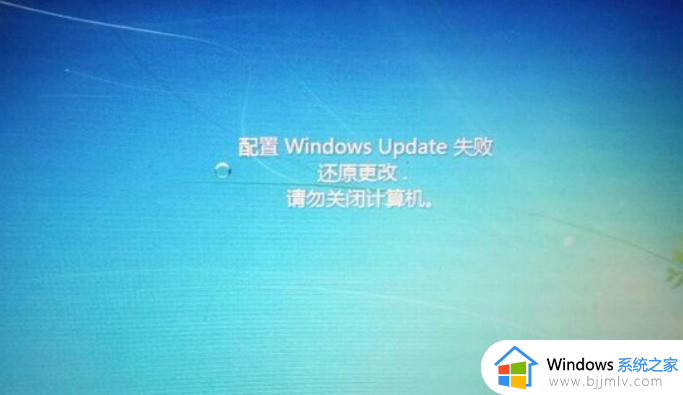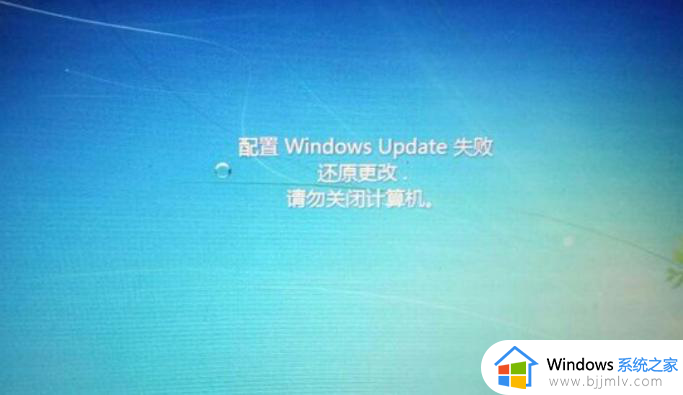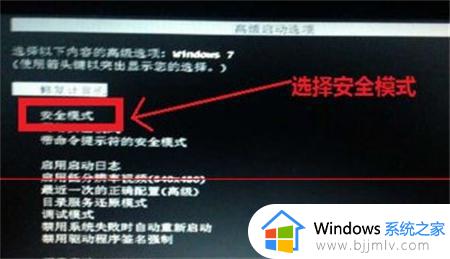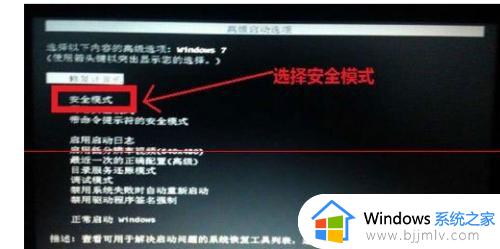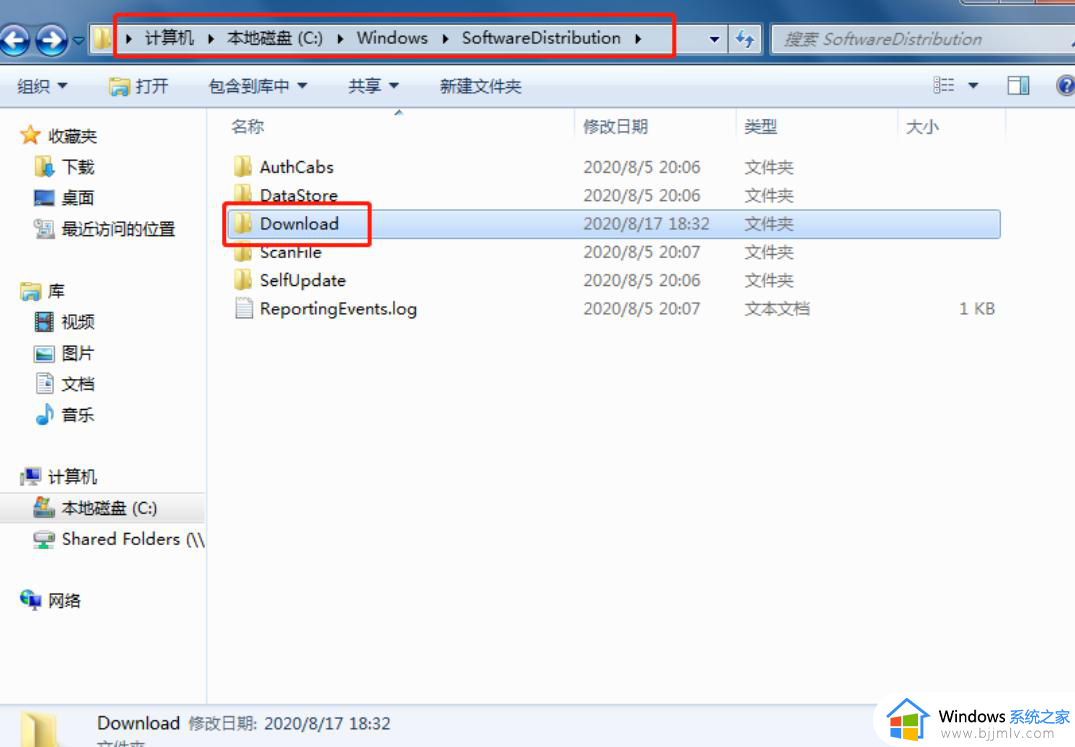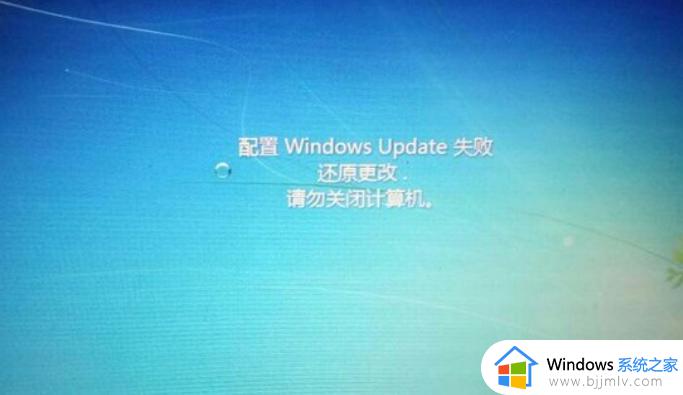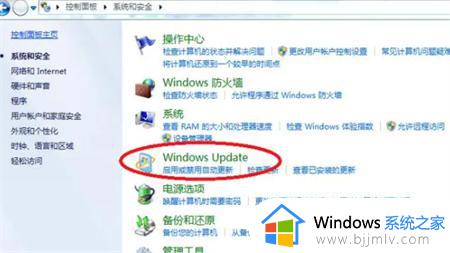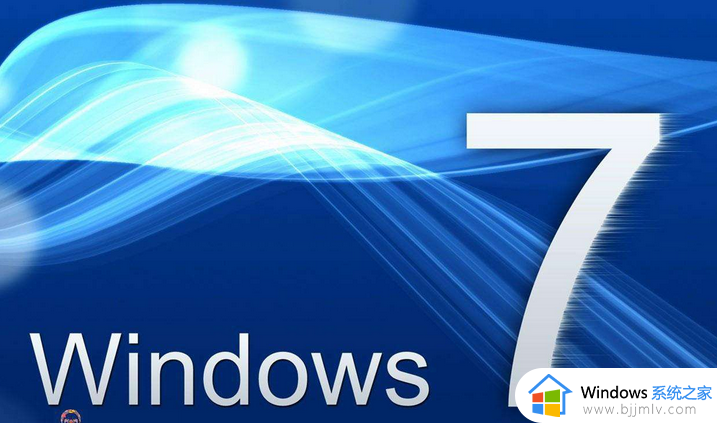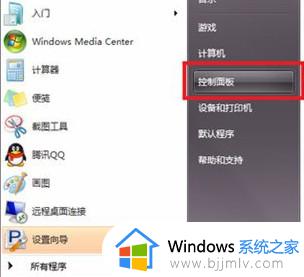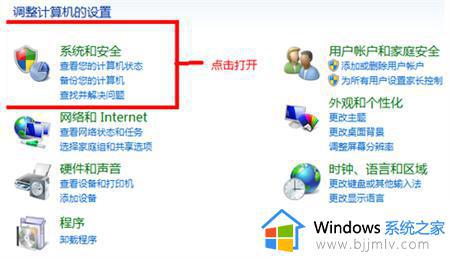win7电脑无法更新系统怎么办 win7电脑更新系统失败如何解决
我们小伙伴在使用win7操作系统的时候,都想要对系统进行简单的更新升级,但是老师遇到更新失败的情况,针对这个问题,我们很多小伙伴都不清楚怎么解决,那么win7电脑无法更新系统怎么办呢?接下来小编就带着大家一起来看看win7电脑更新系统失败如何解决,希望可以帮助到你。
解决方法:
1、Windows7在自动更新后一直在更新失败画面进不去,提示“配置windows update失败,还原更改,请勿关闭计算机”信息。
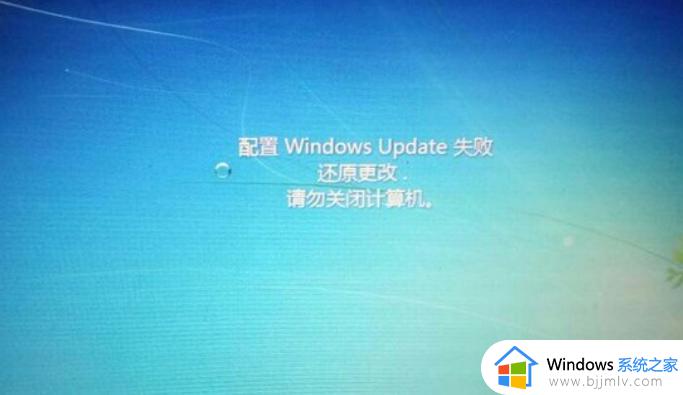
2、如果系统更新失败超过二三十分钟都进不去,那就试一下第一种方法强制重启电脑:按f8键,进入安全模式选择“最后一次正确配置系统”。

3、通过上述方法如果还是进不去,需要制作u盘启动pe工具进入PE系统。这里推荐“老毛桃u盘启动制作软件”。
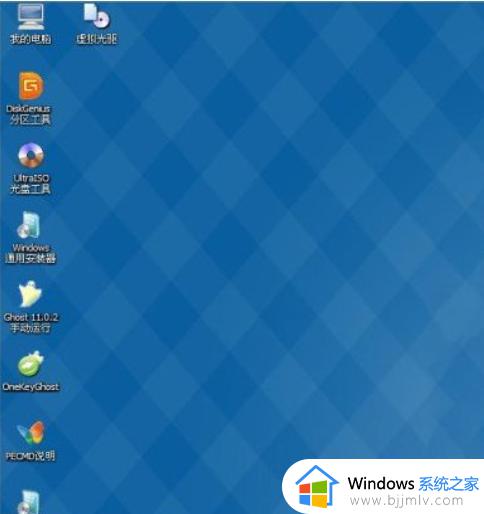
4、进入pe系统后进入Windows7系统盘的D:Windowswinsxs目录。
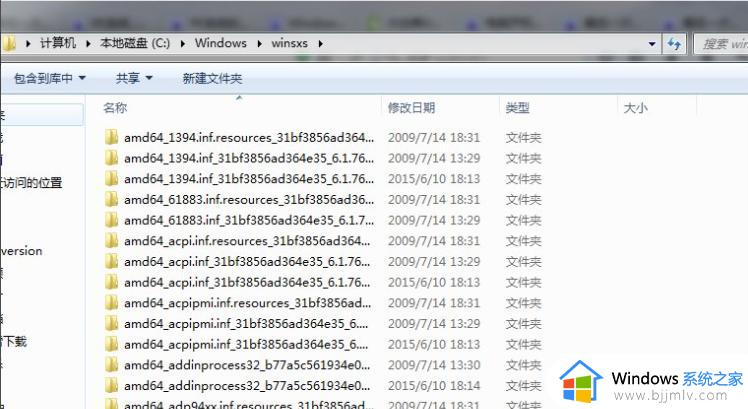
5、在winsxs目录最下面找到pending.xml文件,有可能是xxx.pending.xml和pending.xml.xxx。如果winsxs根目录没有就在此目录搜索pending.xml找到后删除它。
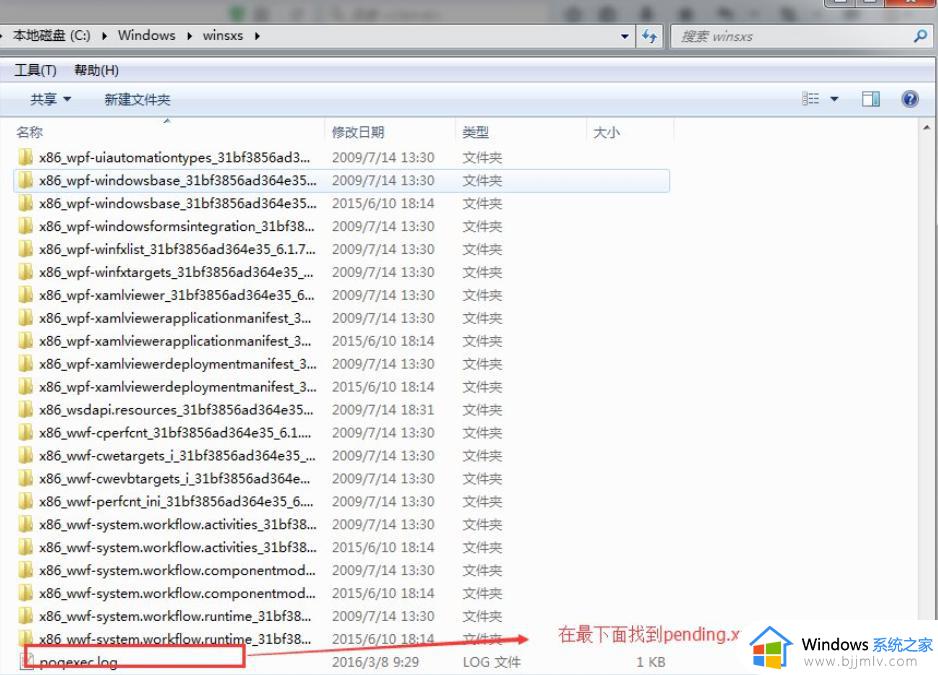
6、如果提示不能删除,需要在cmd命令行中执行如下命令:

7、删除后重启电脑,应该可以正常进入系统。
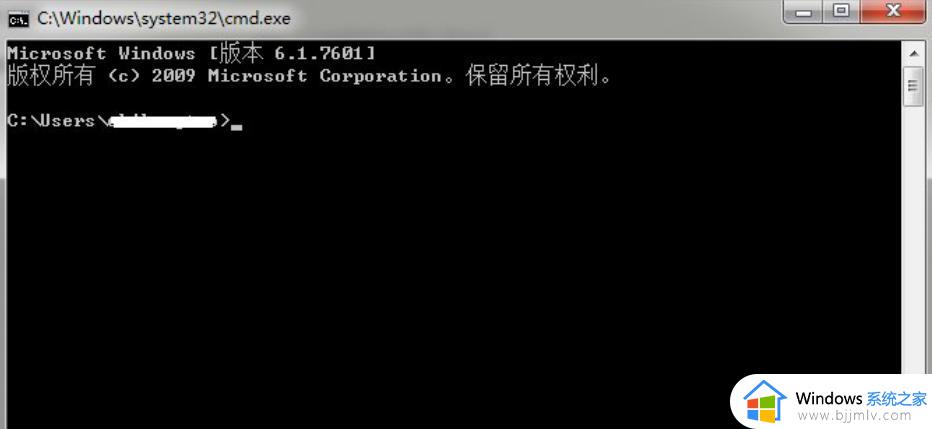
以上全部内容就是小编带给大家的win7电脑更新系统失败解决方法详细内容分享啦,小伙伴们如果你们有需要的话可以跟着小编的方法进行操作。